Con este comando podrás enviar datos como: B. Exportar listas de archivos o estructuras de directorios a un formato externo, por ejemplo como un archivo de texto o CSV. Esto le permite utilizar la información exportada en otras aplicaciones o almacenarla con fines de documentación y análisis.
Para aprovechar esta configuración, busca esta opción en el menú.:
▶ Menü ▶ &Archivo ▶ Exportar
▶ **Ventajas de la exportación de datos en Q-Dir:**
▶ **Ejemplos de escenarios de uso:**
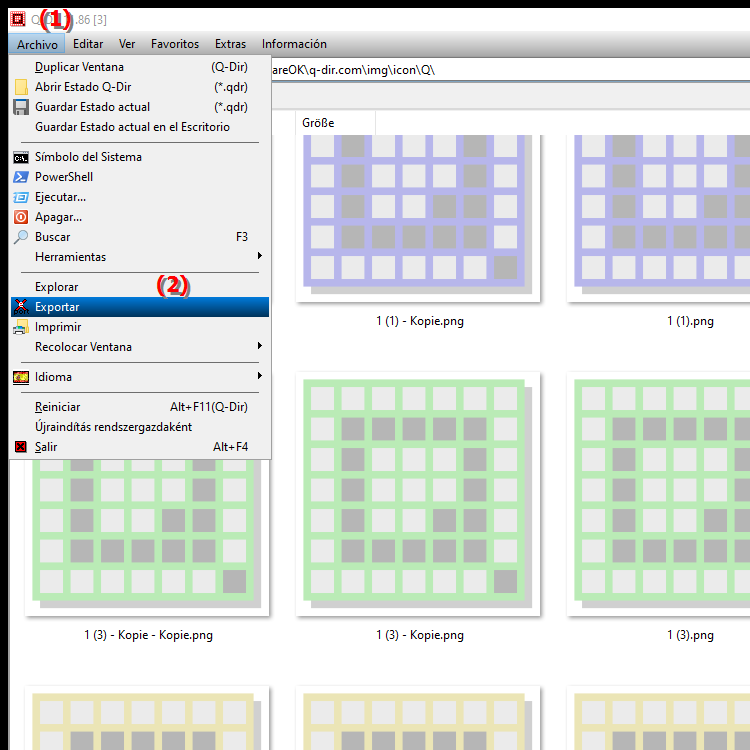
**Ventajas de la exportación de datos en Q-Dir:**
- Flexibilidad: Exportar le permite guardar la información en un formato que se puede importar fácilmente a programas de hojas de cálculo o aplicaciones de bases de datos.
- Documentación: Ideal para documentar archivos, realizar un seguimiento de grandes cantidades de datos o crear informes.
- Análisis: Al exportar la estructura de directorios, puedes analizar estos datos en otros programas, por ejemplo para comprobar la distribución de archivos o el uso del espacio en disco.
▶ Preguntas detalladas de los usuarios con sus correspondientes respuestas:
**Ejemplos de escenarios de uso:**
- Escenario 1: Desea crear una lista completa de todos los archivos en una carpeta de proyecto para garantizar que todos los archivos necesarios estén presentes. Al exportar la lista de archivos, puede verificarlos fácilmente.
- Escenario 2: Está planificando un análisis de datos y necesita la estructura de directorios para una unidad específica. Después de exportar los datos, puede importarlos a una herramienta de análisis de datos para realizar un análisis más profundo.
- Escenario 3: Quiere crear documentación para un archivo y necesita una descripción general de todos los archivos y carpetas. La exportación le permite registrar y preparar esta información de forma estructurada.
Preguntas detalladas de los usuarios con sus correspondientes respuestas:
1. Pregunta:
¿Cómo puedo exportar una lista de todos los archivos en una carpeta específica en el Explorador de archivos de Windows?
Respuesta:
Para exportar una lista de todos los archivos en una carpeta específica, abra el Q- Dir File Explorer, navegue hasta la carpeta deseada y seleccione la opción "Exportar". Esto le permite guardar las listas de archivos en forma de archivos de texto o CSV que puede reutilizar en otras aplicaciones.
2. Pregunta:
¿Cuáles son los beneficios de exportar listas de datos desde el Explorador de archivos en Windows?
Respuesta:
Hay muchos beneficios de exportar listas de datos desde el Explorador de archivos de Windows. Por un lado, puede guardar los datos en un formato estandarizado como CSV, lo que facilita su procesamiento posterior en programas de hojas de cálculo. También puede documentar estructuras de directorios, lo cual resulta extremadamente útil cuando se gestionan grandes cantidades de datos.
3. Pregunta:
¿Puedo importar también las listas de datos exportados a Excel?
Respuesta:
Sí, las listas de datos exportados en formato CSV se pueden importar fácilmente a Microsoft Excel. Abra Excel, seleccione la opción Importar datos y busque su archivo exportado. Esto le brinda una representación clara de sus datos.
4. Pregunta:
¿Cómo uso Q-Dir File Explorer para exportar la estructura de directorios para el análisis de datos?
Respuesta:
En Q-Dir File Explorer, puede exportar fácilmente la estructura de directorios exportando seleccionando la estructura deseada y utilizando la función de exportación. Los datos se proporcionan en un formato adecuado para el análisis, ideal para su uso en herramientas de análisis de datos.
5. Pregunta:
¿Qué sucede si exporto una gran cantidad de datos desde el Explorador de archivos de Windows?
Respuesta:
Cuando exporta una gran cantidad de datos desde el Explorador de archivos de Windows, esto puede llevar algún tiempo. Asegúrese de tener suficiente espacio de almacenamiento para el archivo exportado. Para cantidades muy grandes de datos, puede tener sentido exportar en varias partes más pequeñas.
6. Pregunta:
¿Existe alguna manera de exportar solo ciertos tipos de archivos desde el Explorador de archivos?
Respuesta:
Sí, en Q-Dir File Explorer primero puede filtrar para mostrar solo los archivos deseados. tipos de archivos. Luego puede exportar estos archivos selectivos utilizando la función de exportación para incluir solo los datos relevantes en su archivo exportado.
7. Pregunta:
¿Cómo ayuda la exportación de la lista de archivos a organizar mis archivos en el Explorador de archivos de Windows?
Respuesta:
La exportación de la lista de archivos le ayuda a obtener una descripción general de sus archivos y su estructura. Puede realizar análisis de uso de almacenamiento o identificar duplicados, lo que le permitirá organizar mejor sus archivos y evitar espacio de almacenamiento innecesario.
8. Pregunta:
¿Puedo usar también los datos exportados para crear listas de respaldo?
Respuesta:
Sí, las listas de datos exportados se pueden usar perfectamente para crear listas de respaldo. Al enumerar y exportar todos los archivos importantes, tendrá una descripción clara de los datos que deben respaldarse.
9. Pregunta:
¿Cómo puedo acelerar el proceso de exportación en Q-Dir File Explorer?
Respuesta:
Para acelerar el proceso de exportación en Q-Dir File Explorer, debe asegurarse de que Seleccionar solo los archivos o carpetas que necesita y excluya los datos innecesarios. También puede resultar útil exportar en un formato más simple, como texto, ya que requiere menos potencia de procesamiento.
10. Pregunta:
¿Cómo puedo garantizar que los datos exportados tengan el formato correcto?
Respuesta:
Para garantizar que los datos exportados tengan el formato correcto, debe configurar los ajustes en el Q-system antes de exportar Verifique el Explorador de archivos Dir. Asegúrese de seleccionar el formato de archivo correcto (por ejemplo, CSV o Texto) y pruebe a importar el archivo exportado a un programa como Excel para verificar el formato.
Keywords: traducir, archivo, windows, documentación, comando, habilita, explorador, esto, aplicaciones, propósitos de análisis, otros, datos, por ejemplo, explicación, exportación, listas de archivos, uso, pregunta, guardar, información, exportado, listas de datos, exportar, estructuras de directorios, ellos, formato, externo , Windows 10, 11, 12, 7, 8.1